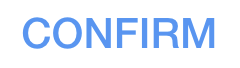Sukurti sąskaitą faktūrą
redaguota:| Kur galite sukurti naujus dokumentus? |
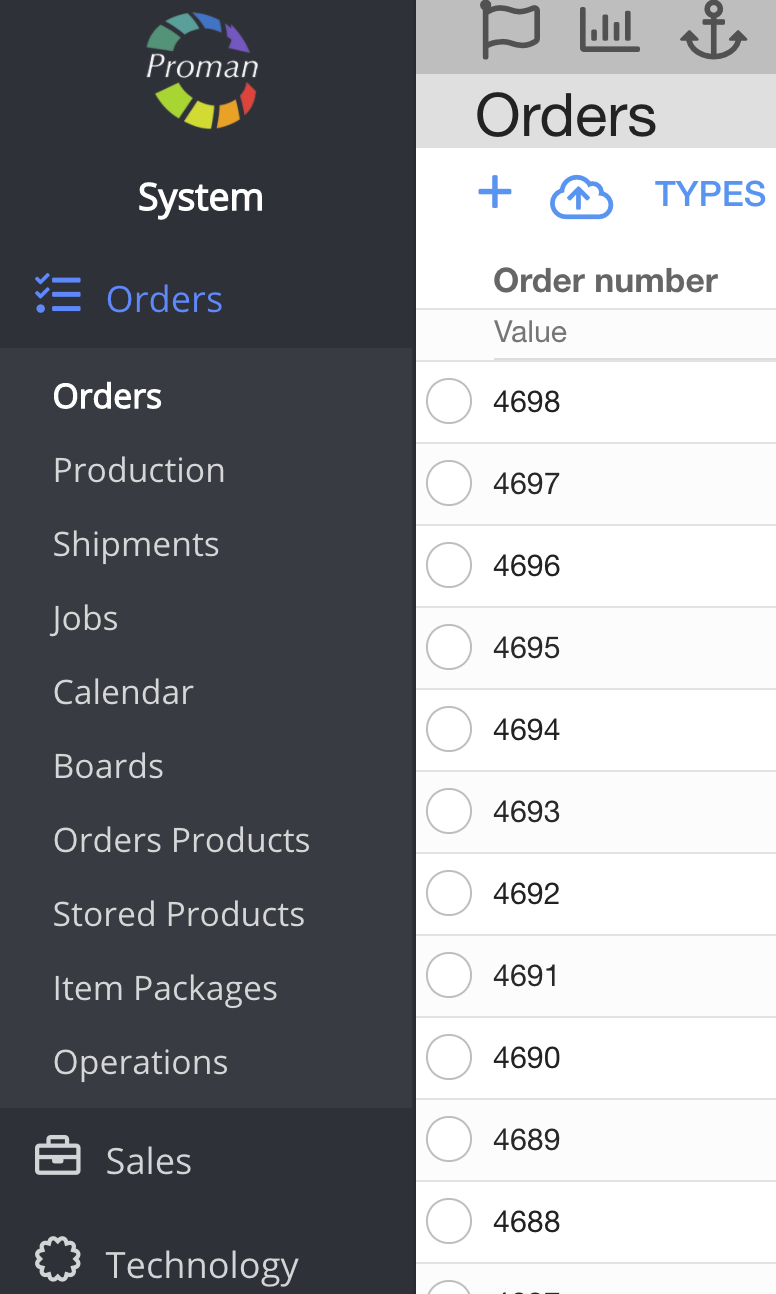
1. Norėdami sukurti naujus dokumentus, turėtumėte:
1. Eikite į Užsakymai:
1.1. Spauda 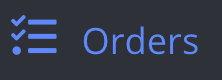 ;
;
1.2. Spauda 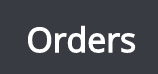 ;
;
1.3. Pasirinkite užsakymą;
Dabar galite pamatyti užsakymo parinktis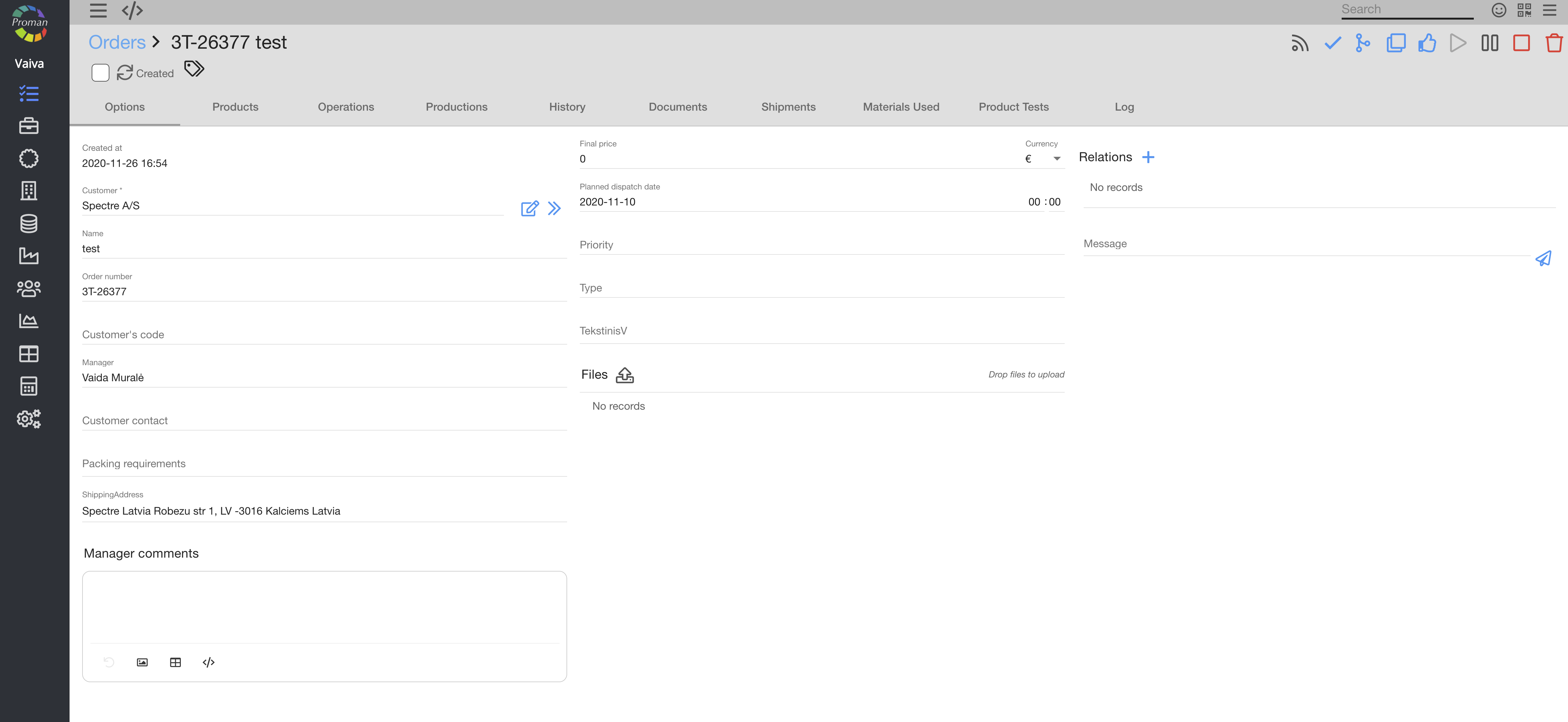
2. Pasirinkite pilką meniu skirtuką 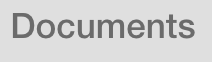
Dabar galite pamatyti užsakymų dokumentus
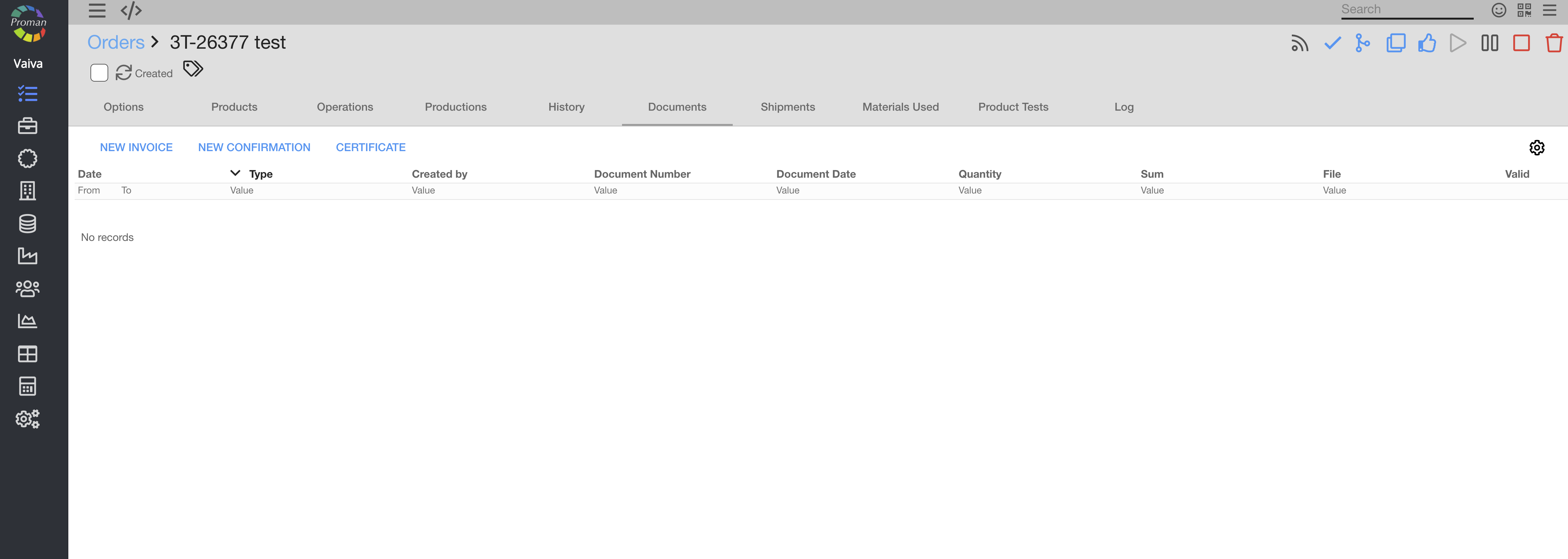
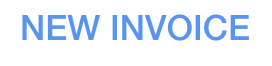 Kaip sukurti naują sąskaitą faktūrą? Kaip sukurti naują sąskaitą faktūrą? |
Norėdami nustatyti sąskaitos faktūros numerį, eikite į 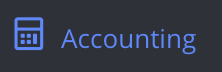 ->
->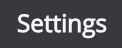
3. Norėdami sukurti naują sąskaitą faktūrą, paspauskite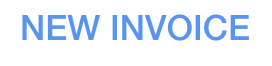
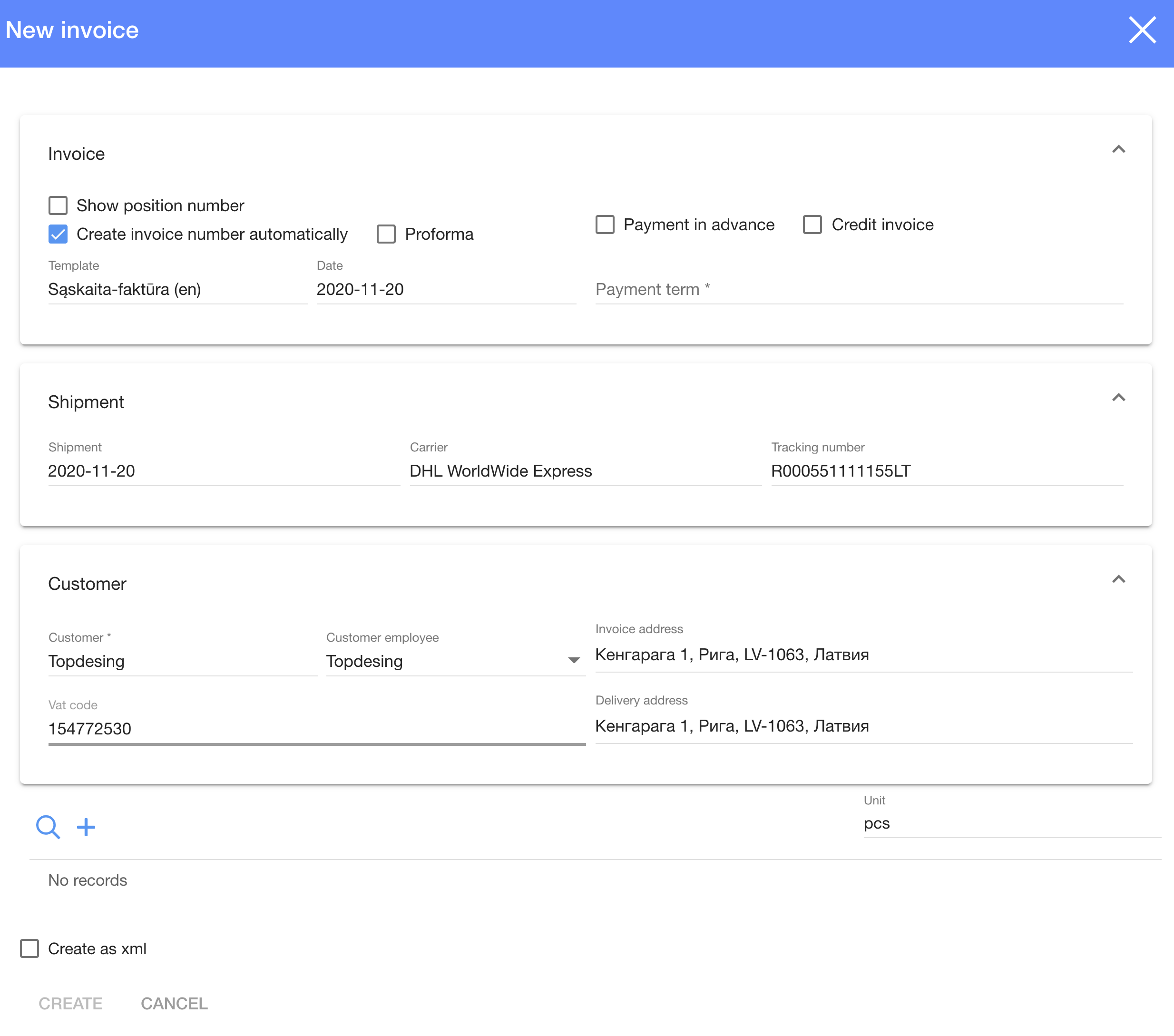
4. Dialogo lentelėje pasirinkite ir įveskite:
4.1. Sąskaitų faktūrų lentelė:
4.1.1. Rodyti pozicijos numerį (jei yra daug produktų, galite pamatyti eilės numerį) (paspauskite  );
);
4.1.2. Automatiškai susikurkite sąskaitos numerį (paspauskite  ) arba iš sąrašo pasirinkite sąskaitą, kuri buvo ištrinta;
) arba iš sąrašo pasirinkite sąskaitą, kuri buvo ištrinta;
4.1.3. „Proforma“ (tai leidžia jums greitai pakeisti sąskaitą iš „proforma“) (paspauskite  );
);
4.1.4. Apmokėjimas iš anksto (paspauskite  ) arba įveskite Mokėjimo terminą *;
) arba įveskite Mokėjimo terminą *;
4.1.5. Kreditinė sąskaita (paspauskite  ir išsirinkite, kurios sąskaitos jums reikia);
ir išsirinkite, kurios sąskaitos jums reikia);
4.2. Siuntimo lentelė (jei reikia):
4.2.1. Siuntimas (tik iš sąrašo) ( 2020-11-20 );
4.2.2. Vežėjas (tik iš sąrašo) („ DHL WorldWide Express“ );
4.2.3. Stebėjimo numeris ( R000551111155LT );
4.3. Kliento lentelė:
4.3.1. Kliento vardas (tik iš sąrašo) („ Topdesing“ );
4.3.2. Kliento darbuotojas (tik iš sąrašo) ( T o pdesing );
4.3.3. Sąskaitos faktūros adresas ( Кенгарага 1, Рига, LV-1063, Латвия );
4.3.4. Pristatymo adresas ( Кенгарага 1, Рига, LV-1063, Латвия );
4.3.5. Kliento PVM kodas ( 154772530 )

4.4. Pridėti įrašus:
4.4.1. Jei norite paimti duomenis iš užsakymo ar siuntos ar siuntos konteinerio, paspauskite  ir pasirinkite, ko jums reikia, tada paspauskite
ir pasirinkite, ko jums reikia, tada paspauskite 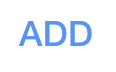 ;
;
4.4.2. Jei norite pridėti naujų duomenų, paspauskite  ir įveskite visus laukus (produkto pavadinimas, kiekis, vieneto kaina ir vienetas);
ir įveskite visus laukus (produkto pavadinimas, kiekis, vieneto kaina ir vienetas);
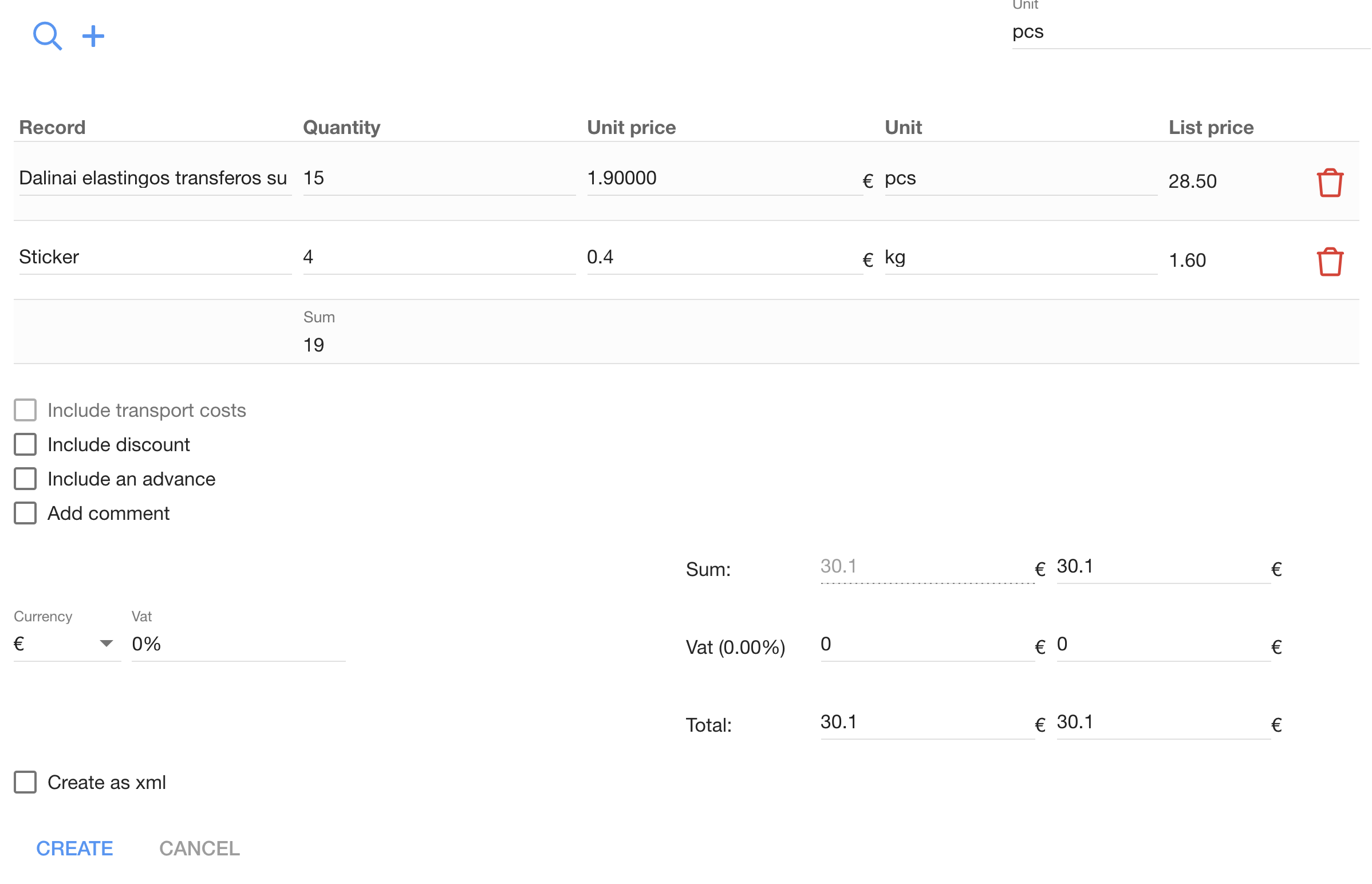
4.5. Galite papildomai pasirinkti, ko jums reikia daugiau norint suskaičiuoti galutinę sumą (jei ką nors pasirinksite, pamatysite pakeitimus šalia sąskaitos faktūros sumos skaičiavimo):
4.5.1. Įtraukite transporto išlaidas (paspauskite  ir įveskite transporto sumą (virš sąskaitos sumos skaičiavimo));
ir įveskite transporto sumą (virš sąskaitos sumos skaičiavimo));
4.5.2. Įtraukti nuolaidą (spauskite  ir rašykite nuolaidos sumą (šalia sąskaitos sumos skaičiavimo (galite pasirinkti sumą arba%));
ir rašykite nuolaidos sumą (šalia sąskaitos sumos skaičiavimo (galite pasirinkti sumą arba%));
4.5.3. Įtraukite avansą (paspauskite  ir parašykite avanso mokėjimo sumą (beveik skaičiuojant sąskaitos faktūros sumą));
ir parašykite avanso mokėjimo sumą (beveik skaičiuojant sąskaitos faktūros sumą));
4.5.4. Pridėti komentarą (paspauskite  ir parašykite komentarą (virš sąskaitos sumos skaičiavimo));
ir parašykite komentarą (virš sąskaitos sumos skaičiavimo));
5. Paspauskite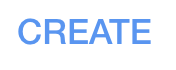
 Kaip patvirtinti užsakymą? Kaip patvirtinti užsakymą? | |
3. Norėdami sukurti naują patvirtinimą ( turite turėti siuntą ), paspauskite
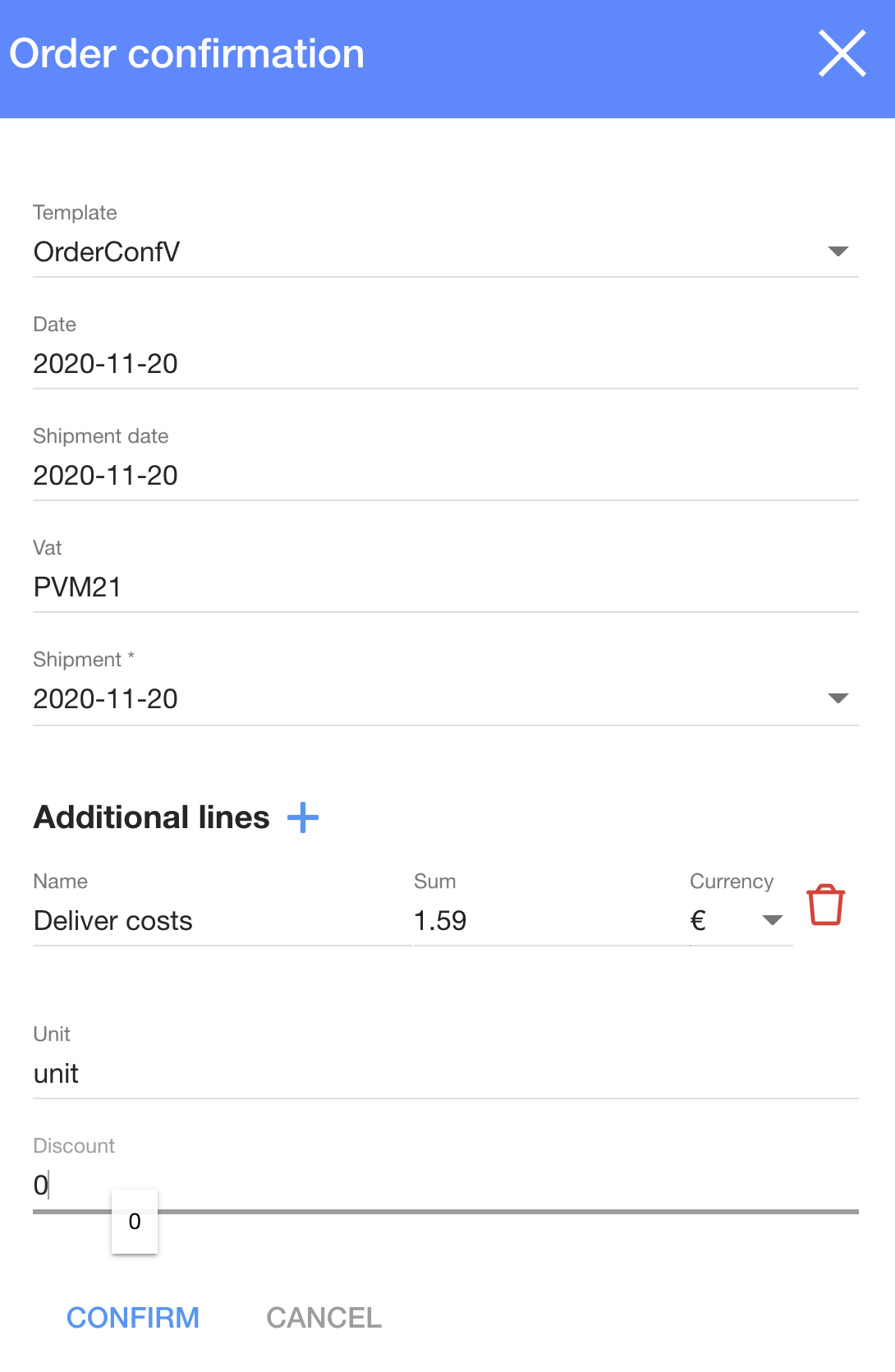
4. Dialogo lentelėje pasirinkite ir įveskite:
4.1. Šablonas;
4.2. Data (užsakymo patvirtinimas);
4.3. Siuntimo data (ji nustatoma lauke Produktai , bet ją galite pakeisti čia) ( 2020-11-20 );
4.4. PVM ( PVM21 )
4.5. Siuntimas * (pasirinkite iš sąrašo ( 2020-11-20 ))
4.6. Papildomos eilutės (jei norite pridėti šiek tiek paslaugų išlaidų ir įvesti reikiamą informaciją);
4.7. Pasirinkite vienetą;
4.8. Pasirinkite nuolaidą (0);
5. Paspauskite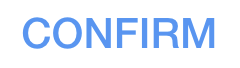
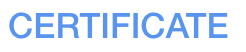 Kaip sukurti sertifikatą? Kaip sukurti sertifikatą? |
3. Norėdami sukurti naują sertifikavimo spaudą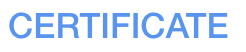
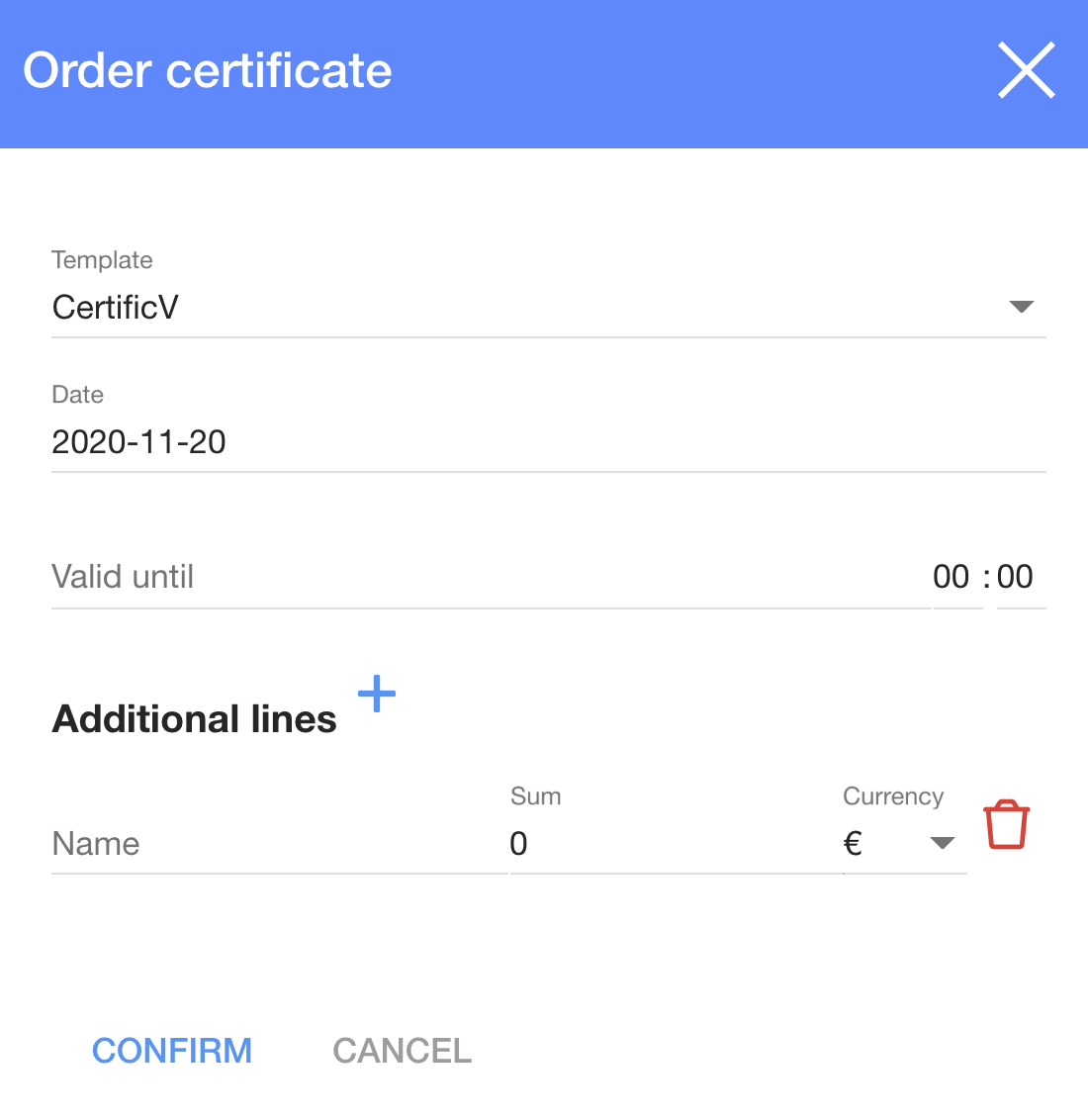
4. Dialogo lentelėje pasirinkite ir įveskite:
4.1. Šablonas ( CertificVV );
4.2. Data (užsakymo patvirtinimas) (2020-11-20) ;
4.3. Galioja iki (2021-11-20)
4.4. Papildomos eilutės (jei norite pridėti šiek tiek paslaugų išlaidų ir įvesti reikiamą informaciją);
5. Paspauskite